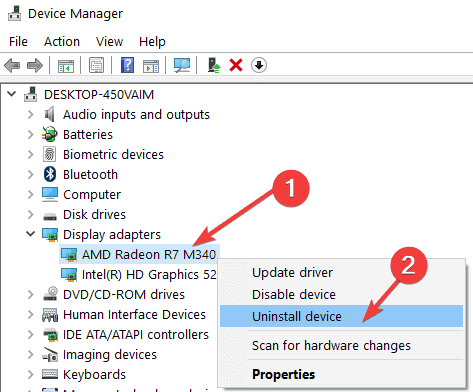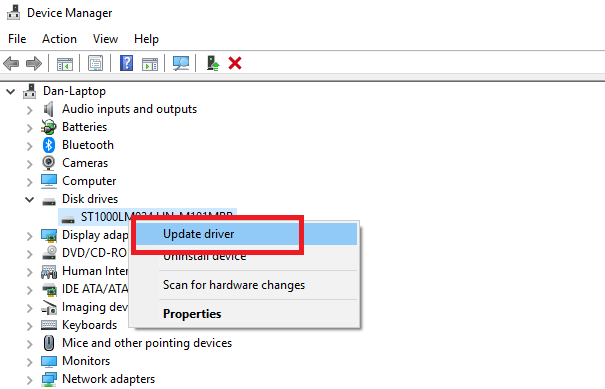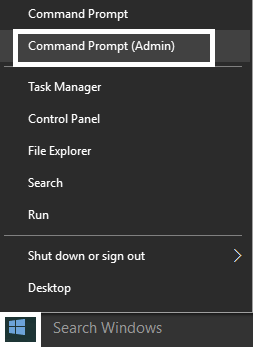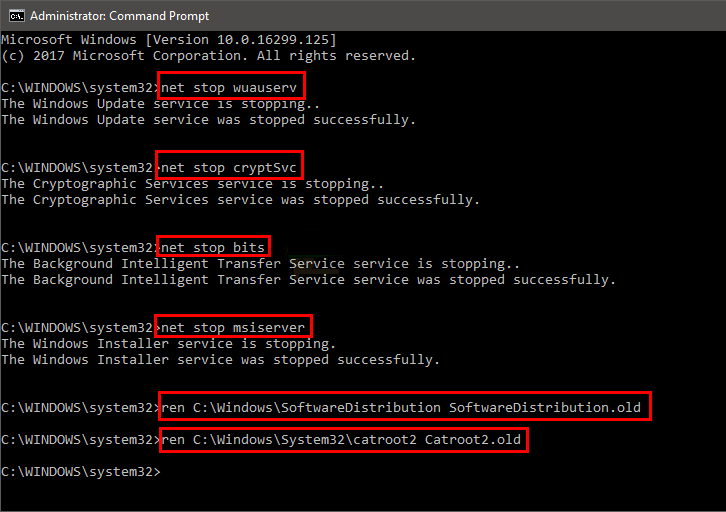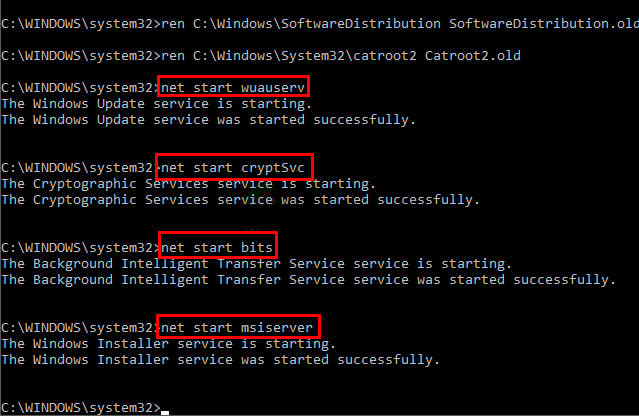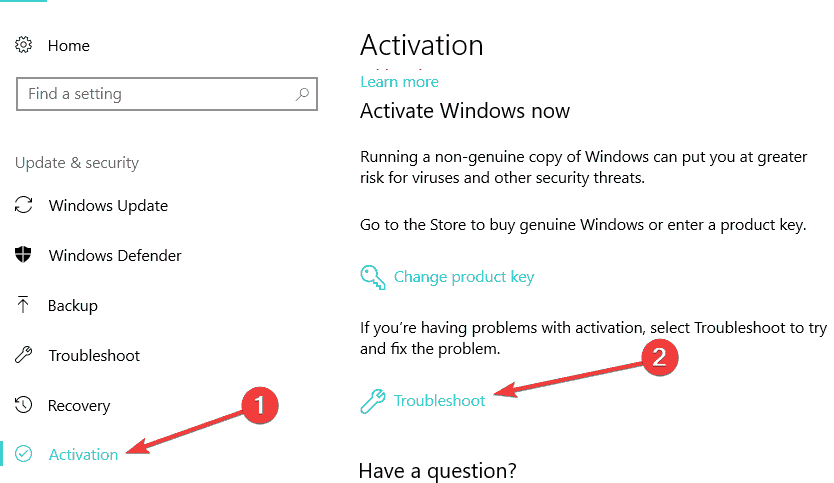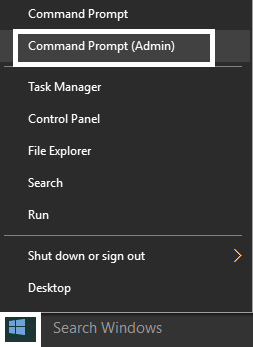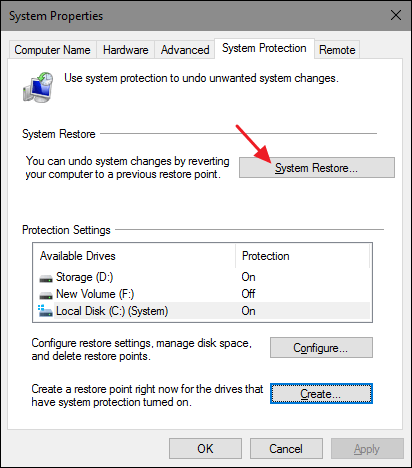El error de actualización de Windows 10 0x800706be es un error irritante y molesto que encuentran muchos usuarios al intentar actualizar su computadora o computadora portátil con Windows 10.
Y, para corregir el error 0x800706be, escanee su registro con un buen limpiador de registro y repare los archivos del sistema dañados.
A pesar de esto, algunos usuarios también informaron que aparece un mensaje de error “Se ha producido un error de autenticación 0x800706be al intentar actualizar la función a Windows 10”.
A continuación, se muestran las posibles soluciones completas para resolver 0x800706be al actualizar Windows 10.
Pero primero, conozca algunas de las posibles razones responsables del error de actualización de Windows 0x800706be.
¿Qué causa el error de actualización de Windows 10 0x800706be?
Generalmente, se debe al conflicto de manejo del servicio (la transmisión del archivo entre el cliente y el servidor está deshabilitada), pero hay muchas otras razones que pueden desencadenar el error de actualización de Windows 10 0x800706be.
Algunas otras causas del código de error de Windows 0x800706BE son conflictos de aplicaciones, firewall bloqueado, archivos del sistema dañados, fecha y hora incorrectas del sistema, hardware incompatible, controladores del sistema obsoletos y más.
Puede enfrentarse al código de error 0x800706BE al intentar iniciar el sistema o al ejecutar aplicaciones específicas y otras.
El error 0x800706BE también bloquea los dispositivos de hardware agregados recientemente, por lo que el sistema operativo no puede comunicarse con el dispositivo de hardware. Por eso, a veces, los puertos USB del sistema se desactivan.
Los síntomas comunes del código de error 0x800706BE son:
Cuando recibe el error de actualización de Windows 10 0x800706BE, puede experimentar los problemas que se enumeran a continuación, como:
- Sistema fallando
- Rendimiento lento del sistema
- No se puede ejecutar una aplicación específica
- No se puede descargar la actualización del sistema disponible
Ahora aprenda cómo corregir el error 0x800706BE, aplique las soluciones dadas una por una con cuidado.
¿Cómo soluciono el error de actualización de Windows 10 0x800706BE?
Solución 1: reinstale el dispositivo Problemático
Como se mencionó anteriormente, el error 0x800706BE puede activarse debido a los dispositivos instalados incorrectamente. Entonces, primero intentaremos arreglar el dispositivo problemático:
1: Vaya a la opción de búsqueda de su sistema Windows y busque el Administrador de dispositivos, seleccione el primer resultado para abrir el Administrador de dispositivos.
2: Ahora, debe averiguar el error del dispositivo completo en la lista de dispositivos.
3: Haga clic derecho en el dispositivo problemático y seleccione la opción Desinstalar dispositivo. Reinicie su computadora.
Después de eso, verifique el problema y, si se soluciona, entonces Ok. También se recomienda instalar las últimas actualizaciones después de la instalación:
Para actualizar los controladores, siga los pasos indicados:
1: Abra el Administrador de dispositivos y busque el dispositivo defectuoso
2: Haga clic derecho sobre él y esta vez seleccione Actualizar controlador
3: Después de eso, elija Buscar automáticamente para actualizar el software del controlador
Por último, reinicie su sistema y verá que su sistema ahora funciona normalmente.
Además, también puede actualizar los controladores fácilmente ejecutando Driver Updater. Esto con solo escanear una vez detecta y actualiza los controladores automáticamente.
Obtener Driver Updater para actualizar los controladores automáticamente
Solución 2: restablecer los componentes de Windows Actualizar
Este truco es muy efectivo y funcionó para muchos usuarios para corregir el error de actualización de Windows 0x800706BE, así que intente restablecer los componentes de Windows Actualizar.
Generalmente, este error es causado por componentes de Windows dañados, por lo que eliminar los archivos antiguos y restablecer los componentes lo ayudará a superar este error.
Para hacer esto, siga los pasos que se dan a continuación:
1: Primero, debe abrir el símbolo del sistema con el privilegio de administrador. Para hacer esto, presione la tecla de Windows + X y elija “Símbolo del sistema (Admin)“.
2: Ahora tenemos que bloquear BITS, Cryptographic, MSI Installer y Windows Actualizar Servicio.
Esta tarea se puede realizar ejecutando los siguientes comandos por separado (presione la tecla Intro después de cada uno de los comandos para ejecutarlos por separado).
net stop wuauserv
net stop cryptSvc
net stop bits
net stop msiserver
3: Después de bloquear todos los componentes de Windows, ahora cambiaremos el nombre de la carpeta SoftwareDistribution y Catroot2. Para hacer esto, ejecute los comandos dados uno por uno.
ren C:\Windows\SoftwareDistribution SoftwareDistribution.old
ren C:\Windows\System32\catroot2 Catroot2.old
4: En este paso, iniciaremos nuevamente BITS, Cryptographic, MSI Installer y Windows Actualizar Servicio que hemos bloqueado en el Paso 2.
Para hacer esto, ejecute los siguientes comandos uno por uno.
net start wuauserv
net start cryptSvc
net start bits
net start msiserver
5: Cierre el símbolo del sistema y reinicie su computadora. Ahora, intente ejecutar las actualizaciones de Windows y actualice su computadora.
Se estima que ahora el error 0x800706be en Windows 10 está solucionado, pero si no, diríjase a la siguiente solución.
Solución 3: ejecute el solucionador de problemas de Windows Actualizar
Intente ejecutar el solucionador de problemas de Windows Actualizar incorporado para corregir el error de actualización de Windows 10. Por lo tanto, aquí se sugiere intentar ejecutar la herramienta para corregir el error de actualización 0x800706be.
Siga los pasos para hacerlo:
1: Vaya a la opción de búsqueda y luego busque el Solucionador de problemas, seleccione Solución de problemas en el resultado de la búsqueda.
2: Haga clic en la opción Ver todo presente en el panel izquierdo.
3: Ahora, haga clic en Windows Actualizar y luego en Siguiente y simplemente siga las instrucciones en pantalla para ejecutar el solucionador de problemas.
Por último, reinicie su computadora y verifique el error intentando actualizar su sistema.
Solución 4: reparar archivos de sistema dañados
Ya hemos comentado que los archivos del sistema dañados son la causa potencial del error 0x800706be.
Para reparar los archivos del sistema dañados, debe ejecutar DISM y el Comprobador de archivos del sistema.
Siga los pasos dados para ejecutar el Comprobador de archivos de sistema:
1: Presione Windows + X desde su teclado y luego elija el Símbolo del sistema (Administrador).
2: Después de abrir el símbolo del sistema, ejecute el siguiente comando.
DISM.exe /Online /Cleanup-image /Restorehealth
Nota: Es posible que la herramienta Deployment Image Servicio o DISM no solucione este error si el cliente de Windows Actualizar está dañado.
3: Ahora, ejecutaremos el comando SFC, ejecutaremos el siguiente comando.
sfc / scannow
Este comando escaneará todo el sistema, por lo que tardará hasta 30 minutos.
Por fin, reinicie su computadora de escritorio o portátil.
Solución 5: escanear el registro
Los usuarios enfrentan el error de actualización de Windows 10 0x800706be debido a entradas de registro dañadas, así que intente limpiar su registro con el buen limpiador de registro.
Bueno, hay muchos limpiadores de registro de terceros disponibles en la web. Aquí le sugiero que ejecute CCleaner para limpiar el registro dañado y el clúster de registro fácilmente.
Obtenga CCleaner, para limpiar las entradas del registro
Solución 6: realizar una restauración del sistema
Con la ayuda de la utilidad Restaurar sistema de Windows, puede deshacerse del error 0x800706be. Siga los pasos dados para revertir su sistema a un punto de restauración creado previamente:
1: Presione Windows + R para abrir el cuadro de diálogo Ejecutar.
2: En el cuadro de ejecución, escriba “rstrui” y haga clic en Aceptar. Esto abrirá la ventana Restaurar sistema.
3: Ahora, presione el botón Siguiente en la ventana Restaurar sistema.
4: Luego, haga clic en Mostrar más puntos de restauración para ver los puntos de restauración de varios sistemas.
5: Seleccione un punto de restauración para que Windows vuelva a la fecha seleccionada.
O bien, puede optar por la opción Buscar programas afectados para verificar qué aplicaciones se eliminan para un punto de restauración.
6: Por último, confirme el punto de restauración seleccionado, presione los botones Siguiente> Finalizar.
Verá que Windows se reinició con su punto de restauración seleccionado.
La mejor y más fácil solución para reparar el error de actualización de Windows 10 0x800706BE
Las soluciones manuales proporcionadas anteriormente pueden funcionar para corregir el error de actualización de Windows 10 0x800706be, pero si está buscando una solución fácil, no dude en escanear su sistema con la PC Reparar Herramienta.
Esta es una utilidad de reparación avanzada que con solo escanear una vez detecta y corrige varios errores de actualización y problemas de la PC. Con esto, puede solucionar todo tipo de problemas de PC y otros errores fatales de Windows como errores BSOD, errores de DLL, errores de aplicación, errores de tiempo de ejecución y varios otros problemas de PC.
También acelera el rendimiento de la PC con Windows al reparar los archivos del sistema de Windows dañados.
Obtenga PC Reparar Herramienta para corregir el error 0x800706be en Windows 10
Conclusión
Entonces, todo se trata del código de error de Windows 10 0x800706BE, se espera que después de aplicar las soluciones dadas anteriormente, su sistema ahora esté libre de errores.
Hice todo lo posible para enumerar las correcciones completas para resolver el error de actualización de Windows 10 0x800706BE.
Espero que el artículo funcione para ti.
Buena suerte..!
Hardeep has always been a Windows lover ever since she got her hands on her first Windows XP PC. She has always been enthusiastic about technological stuff, especially Artificial Intelligence (AI) computing. Before joining PC Error Fix, she worked as a freelancer and worked on numerous technical projects.